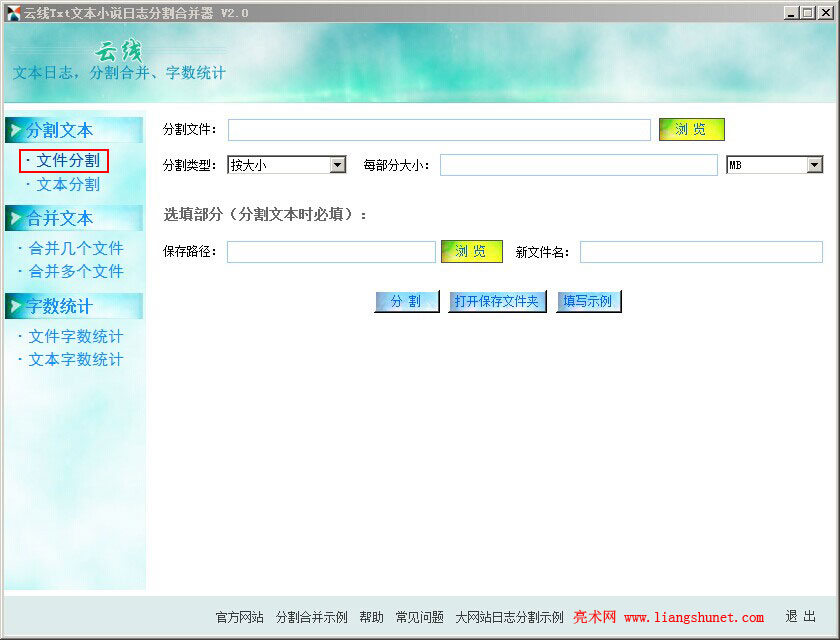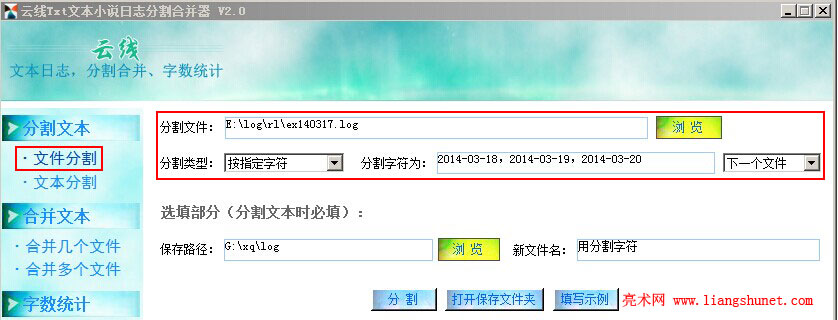大日志文件切割、网站日志分割(按日期、大小)
日志文件上了10MB,打开就有点慢了,几十MB的时候,打开需要更长的时间;如果日志达到几百MB,点击打开后,电脑可能长时间没有响应像死机一样,更不用说浏览了。10MB 或几十 MB,还能勉强浏览查找。一般来说,系统日志可以在事件查看器中查看,不需要我们打开;我们查看得比较多的是网站日志文件,它的大小取决于网站流量的多少和生成文件的方式。如果网站每天访问的用户很多,由于每访问一次就生成一条或多条日志,所以日志文件相应变大(几百MB 或 几GB)。再次,如果日志不是按天生成,每天的日志都保存到一个文件中,日积月累文件也变得很大。
日志文件太大,打开浏览响应太慢,甚至会导致死机,另外传递也不方便,所以有必要把大文件日志切割成多个小文件。文件太大操作不方便,手工进行就比较困难,所以最好用软件工具分割。由于日志文件没有中文,所以几乎没有乱码情况,选择软件工具要求也没有那么高,不过还是要尽量选择一款好一点日志分割工具,我们选择云线txt文本分割合并器来分割,它的分割方式很灵活,不但可以按任意大小分割,还可以按日期分割,十分方便。
大日志文件分割方法(以云线txt文本分割合并器为例)
1、如果没有云线txt文本日志分割合并器,从网上下载即可。它不但是免费的,并且还是绿色版不用安装就能用。如果不知道下载网址,搜索“云线txt文本分割合并器”就能找到,文件非常小不到1MB。
2、下载解压下之后,双击带 yunxian 字样的图标,打开“云线txt文本日志分割合并器”主界面,如图1所示:
图1
提示:如果打开时弹出“安全警告”窗口,选择“运行”;不勾选“打开此文件前总是询问”,下次就不会再提示了。
3、单击“分割文件”右边的“浏览”,选择要分割的网站日志(例如:E:\log\rl\ex140317.log),如果“打开”窗口中没有显示日志文件,“文件类型”选择“日志文件(*.log)”。
4、“分割方式”选择“按指定字符”;如果按日期切割,“分割字符为”输入“2014-03-18,2014-03-19,2014-03-20”(依次类推,只要日志中有这样的日期);“分割符分配到”选择“下一个文件”;通过以上设置如图2所示:
图2
5、“选填部分”可填可不填。“保存路径”如果不选择,则切割后的网站日志保存到同被切割的日志同一文件夹;“新文件名”默认用分割字符,也可以填写新文件名(如 ex140318);见图2所示。
6、各项设置好之后,点击“分割”,日志文件分割开始。所需时间短取决于网站日志的大小,待大文件日志切割完成后,单击“打开保存文件夹”就能看到切割后日志文件。